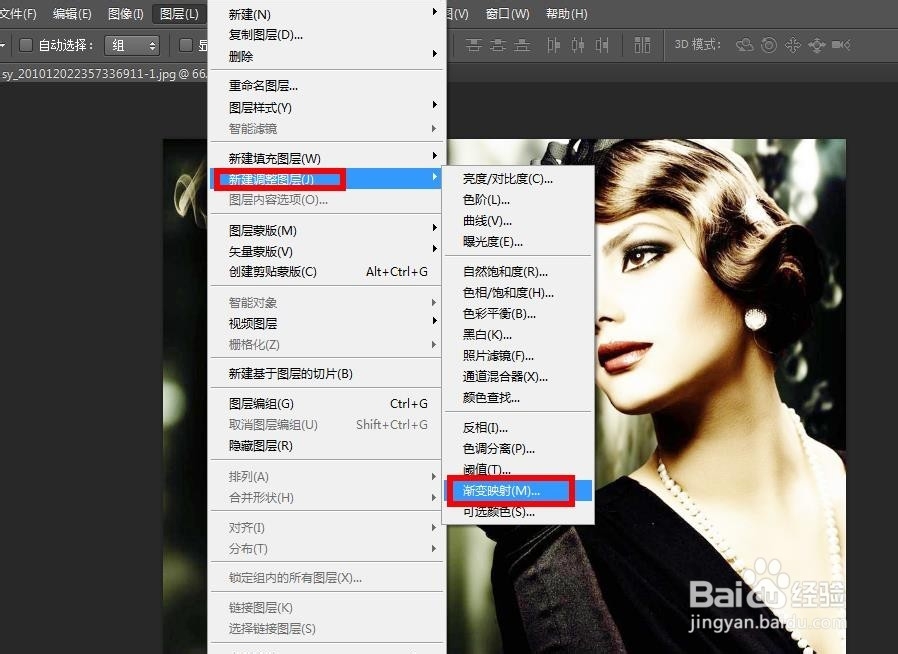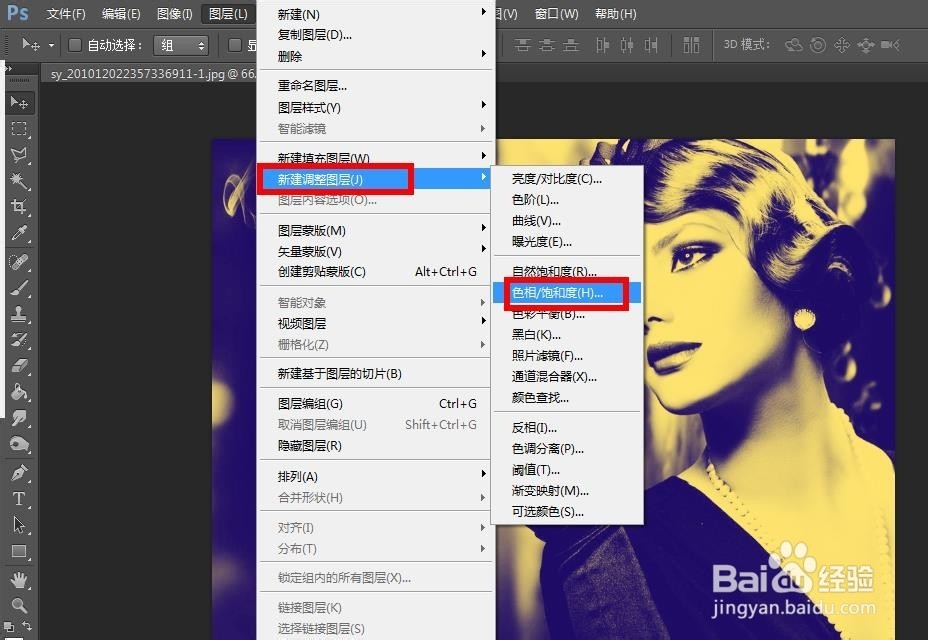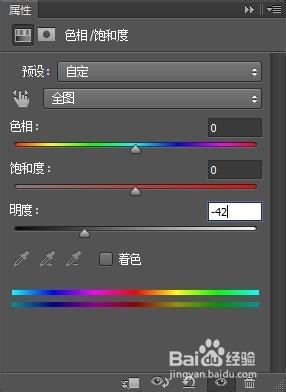如何用PS制作出高贵图片色彩效果
1、打开一张彩色图片素材。
2、新建曲线调整图层,选择图层--新建调整图层--曲线。
3、对曲线调整,曲线设置如图,可以根据您对图片需求进行调整。
4、新建渐变映射图层,图层--新建调整图层--映射图层。
5、对图片渐变色进行调整,参数及效果如图。
6、然后添加色相饱和度进行调整,图层--新建调整图层--色相/饱和度,对明度进行调整。
7、完成图片的设置。效果对比如图。
声明:本网站引用、摘录或转载内容仅供网站访问者交流或参考,不代表本站立场,如存在版权或非法内容,请联系站长删除,联系邮箱:site.kefu@qq.com。